Manual del usuario del iPod touch
- Bienvenido
- Novedades de iOS 12
-
- Activar y desbloquear
- Aprender gestos básicos
- Explorar la pantalla de inicio y las apps
- Cambiar los ajustes
- Realizar una captura de pantalla
- Ajustar el volumen
- Cambiar o desactivar los sonidos
- Buscar contenido
- Utilizar y personalizar el centro de control
- Ver y organizar la visualización Hoy
- Acceder a funciones desde la pantalla bloqueada
- Viajar con el iPod touch
- Definir el tiempo de uso, permisos y límites
- Sincronizar el iPod touch con iTunes
- Cargar la batería y controlar el nivel de carga
- Conocer el significado de los iconos de estado
-
- Calculadora
- Buscar a mis Amigos
- Buscar mi iPhone
-
- Escribir un correo electrónico
- Dirigir y enviar correo electrónico
- Ver un correo electrónico
- Guardar un borrador de correo electrónico
- Marcar y filtrar mensajes de correo electrónico
- Organizar el correo electrónico
- Buscar mensajes de correo electrónico
- Eliminar y recuperar mensajes de correo electrónico
- Trabajar con archivos adjuntos
- Imprimir mensajes de correo electrónico
- Bolsa
- Consejos
- Tiempo
-
- Compartir documentos desde las apps
- Compartir archivos desde iCloud Drive
- Compartir archivos mediante AirDrop
-
- Configurar “En familia”
- Compartir compras con los miembros de la familia
- Activar “Solicitar la compra”
- Ocultar las compras
- Compartir suscripciones
- Compartir fotos, un calendario y más con miembros de la familia
- Localizar el dispositivo perdido de un miembro de la familia
- Configurar “Tiempo de uso” para los miembros de la familia
-
- Accesorios incluidos con el iPod touch
- Conectar dispositivos Bluetooth
- Transmitir audio y vídeo en tiempo real a otros dispositivos
- Controlar el audio en varios dispositivos
- AirPrint
- Utilizar un teclado Magic Keyboard
- Handoff
- Usar el portapapeles universal
- Hacer y recibir llamadas por Wi-Fi
- Usar el iPhone como punto de acceso Wi-Fi
- Transferir archivos mediante iTunes
-
-
- Reiniciar el iPod touch.
- Forzar el reinicio del iPod touch
- Actualizar software de iOS
- Realizar copias de seguridad del iPod touch
- Recuperar los ajustes por omisión del iPod touch
- Restaurar el iPod touch
- Vender o regalar el iPod touch
- Borrar todos los contenidos y ajustes
- Instalar o eliminar perfiles de configuración
-
- Introducción a las funciones de accesibilidad
- Funciones rápidas de accesibilidad
-
-
- Activar VoiceOver y practicar gestos
- Cambiar los ajustes de VoiceOver
- Aprender gestos de VoiceOver
- Controlar el iPod touch con gestos de VoiceOver
- Controlar VoiceOver con el rotor
- Utilizar el teclado en pantalla
- Escribir con el dedo
- Controlar VoiceOver con el teclado Magic Keyboard
- Escribir en braille en la pantalla mediante VoiceOver
- Usar una pantalla braille
- Usar VoiceOver en apps
- “Leer selección”, “Leer pantalla” y “Pronunciar al escribir”
- Acercar la imagen en la pantalla
- Lupa
- Ajustes de visualización
-
- Acceso guiado
-
- Información de seguridad importante
- Información de manejo importante
- Obtener información sobre el iPod touch
- Informarse sobre el software y el servicio del iPod touch
- Declaración de conformidad de la FCC
- Declaración de conformidad de ISED Canada
- Apple y el medio ambiente
- Información sobre residuos y reciclaje
- Copyright
Buscar lugares en Mapas en el iPod touch
Utiliza la app Mapas ![]() para buscar lugares, atracciones y servicios.
para buscar lugares, atracciones y servicios.
Si instalas apps con extensiones de mapas, es probable que puedas realizar acciones como reservar mesa en un restaurante o solicitar un vehículo compartido que te lleve donde quieras. Visita App Store para encontrar apps que funcionen con Mapas.
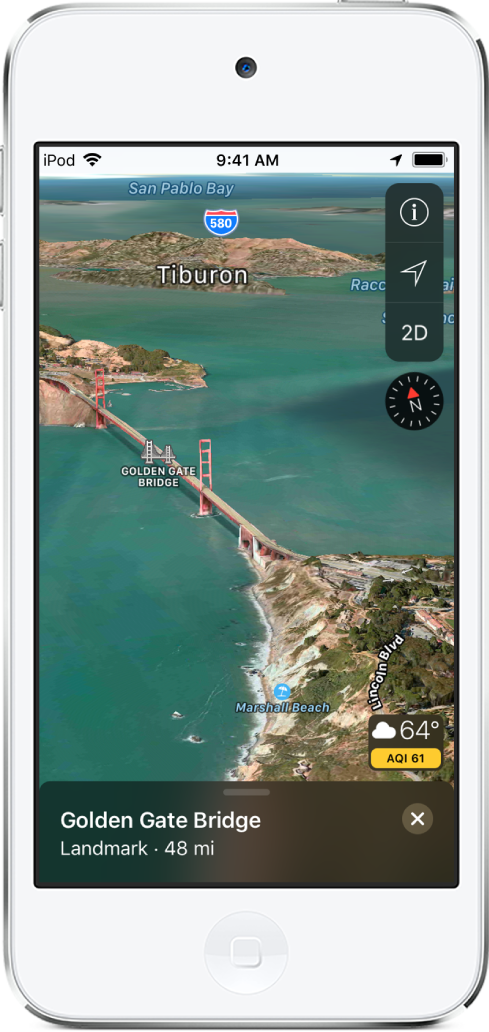
Buscar una ubicación
Consultar a Siri. Di algo como: “Muéstrame la catedral de Sevilla”. Aprende a pedirle cosas a Siri.
En lugar de pedírselo a Siri, también puedes pulsar el campo de búsqueda y empezar a escribir la ubicación.
Puedes buscar una ubicación de formas diferentes. Por ejemplo:
Intersección (“octava y mercado”)
Área (“Greenwich Village”)
Punto de referencia (“Guggenheim”)
Código postal (“60622”)
Negocio (“cines”, “restaurantes Madrid”, “Apple Inc España”)
Para ver todos los resultados, desliza hacia arriba. Para obtener más información sobre una ubicación, púlsala. Para obtener la ruta en coche, en transporte público o a pie, pulsa Ruta en la pantalla de información de la ubicación.
Buscar atracciones, servicios y otros sitios cercanos
Consultar a Siri. Di algo como: “Busca una gasolinera” o “Cafetería cerca de aquí”.Aprende a pedirle cosas a Siri.
En lugar de pedírselo a Siri, también puedes pulsar el campo de búsqueda y, a continuación, pulsar una categoría (compras o comida, por ejemplo).
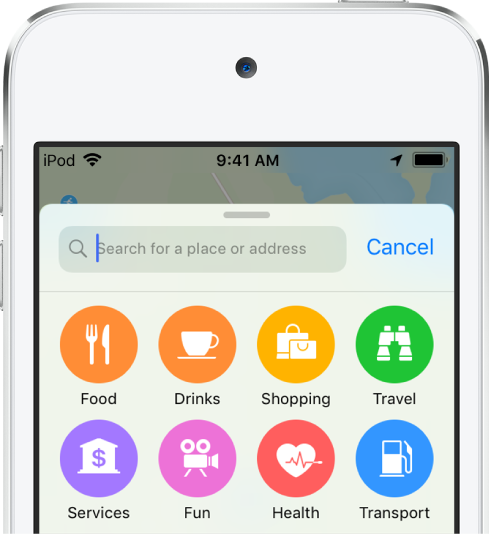
Para ver todos los resultados, desliza hacia arriba. Para obtener más información sobre un resultado, púlsalo. Para obtener la ruta en coche, en transporte público o a pie, pulsa Ruta en la pantalla de información del resultado.
Las sugerencias cercanas no están disponibles en todas las regiones. Consulta la página web Disponibilidad de las prestaciones de iOS para España o México.
Cambiar la zona de búsqueda cercana
Si buscas atracciones, servicios y productos cercanos, puedes cambiar la zona de búsqueda.
Arrastra el mapa a otra zona o amplía o reduce la imagen y, después, pulsa “Buscar aquí” en la parte inferior de la pantalla.
Moverse por aeropuertos o centros comerciales
Abre Mapas cuando estés en un aeropuerto o un centro comercial.
Pulsa
 para mostrar tu ubicación actual.
para mostrar tu ubicación actual.Pulsa “Ver por dentro”.
Para buscar servicios cercanos, pulsa una categoría (por ejemplo, Comida, Baños o Ropa) en la parte inferior o izquierda de la pantalla. A continuación, desliza hacia arriba para ver todos los resultados, que se muestran por orden alfabético.
Para obtener más información sobre un resultado, púlsalo.
Para ver un mapa de otra planta, pulsa el botón que muestra la planta (acerca la imagen si no ves el botón).
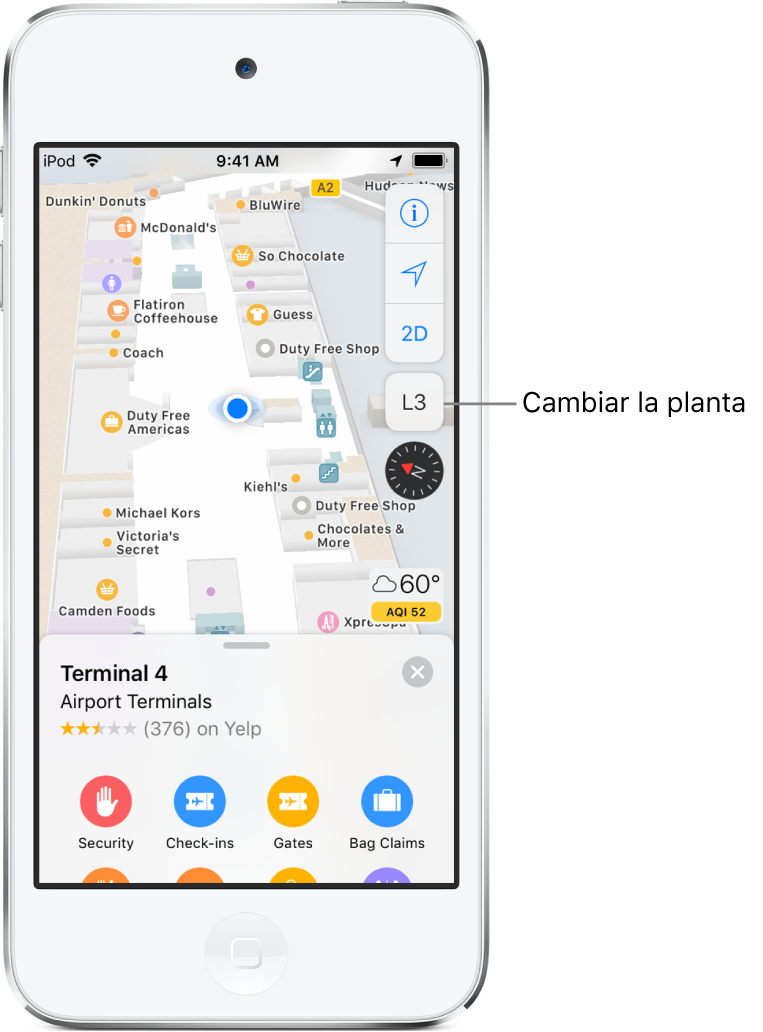
Contribuir a mejorar Mapas
Para informar de un etiquetado incorrecto, un lugar no incluido u otro problema en Mapas, pulsa ![]() y, a continuación, pulsa “Informar de un problema”.
y, a continuación, pulsa “Informar de un problema”.